Digital Advisorで単一および複数のクラスタのONTAPアップグレード プランを生成する
 変更を提案
変更を提案


Upgrade Advisorを使用して、アップグレードの対象となるクラスタまたは対象外のクラスタのリストを表示できます。対象となるクラスタのアップグレードの推奨事項を確認し、アップグレードプランを生成できます。クラスタに対応していない問題を修正して、アップグレードの対象にすることができます。
作業を開始する前に
アップグレード プランを生成する前に、次の操作を行う必要があります。
-
AutoSupport (ASUP) が有効になっていて正しく構成されており、必要なセクションがすべて含まれていることを確認します。詳細については、 "ONTAP AutoSupport解決ガイド"。
-
AutoSupport のクラスタ メンバーが SAP クラスタ構成と一致していることを確認します。詳細については、"非技術的なケースを開く" 。
単一のクラスタと複数のクラスタのアップグレードプランを生成するには、次の手順を実行します。
-
ダッシュボードで、* Upgrade Advisor *ウィジェットでクラスタ数をクリックします。
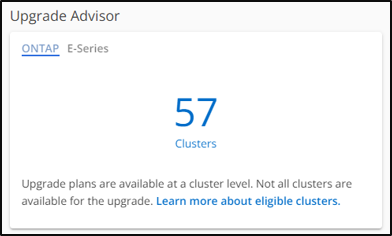
[Upgrade Advisor - ONTAP]*ページが表示されます。
-
アップグレードの対象となるクラスタと対象外のクラスタのリストを表示できます。
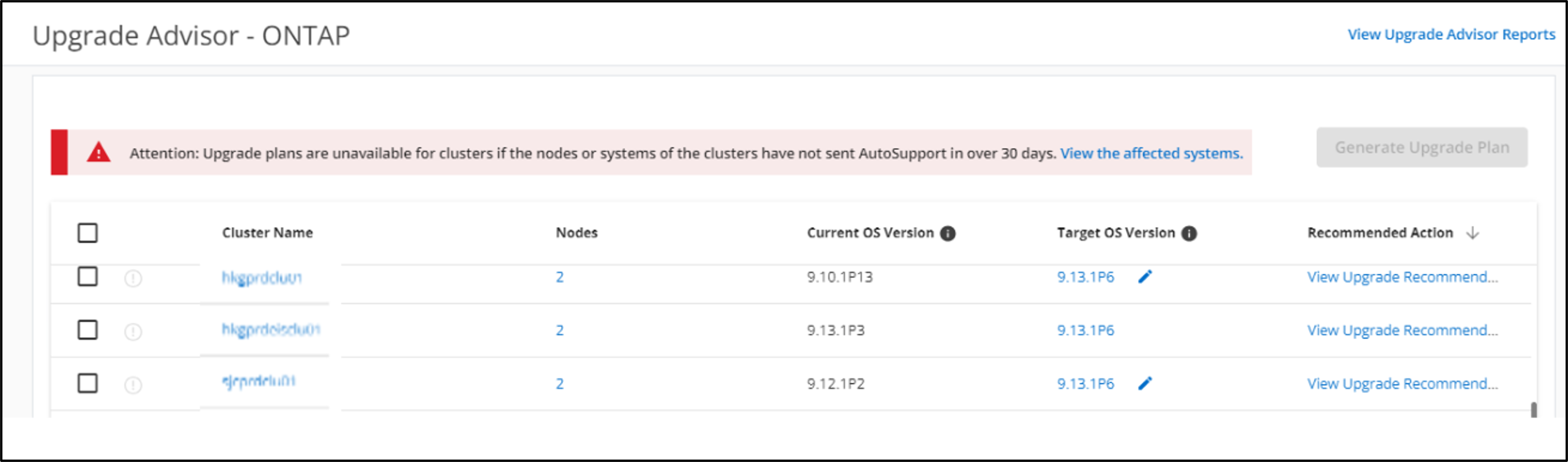 がオンになっていることを示すスクリーンショット。"]
がオンになっていることを示すスクリーンショット。"] -
アップグレードするクラスタを選択します。
[ターゲットOSバージョン]列には、推奨されるターゲットOSバージョンが表示されます。をクリックできます アイコンをクリックして、クラスタの別のターゲットOSバージョンを選択します。
アイコンをクリックして、クラスタの別のターゲットOSバージョンを選択します。
-
[ノード]列のノード数をクリックすると、クラスタのノードの概要を確認できます。
-
[推奨される対処方法]列の*[問題の解決]*をクリックすると、クラスタがアップグレードの対象にならない問題を修正できます。
[+]
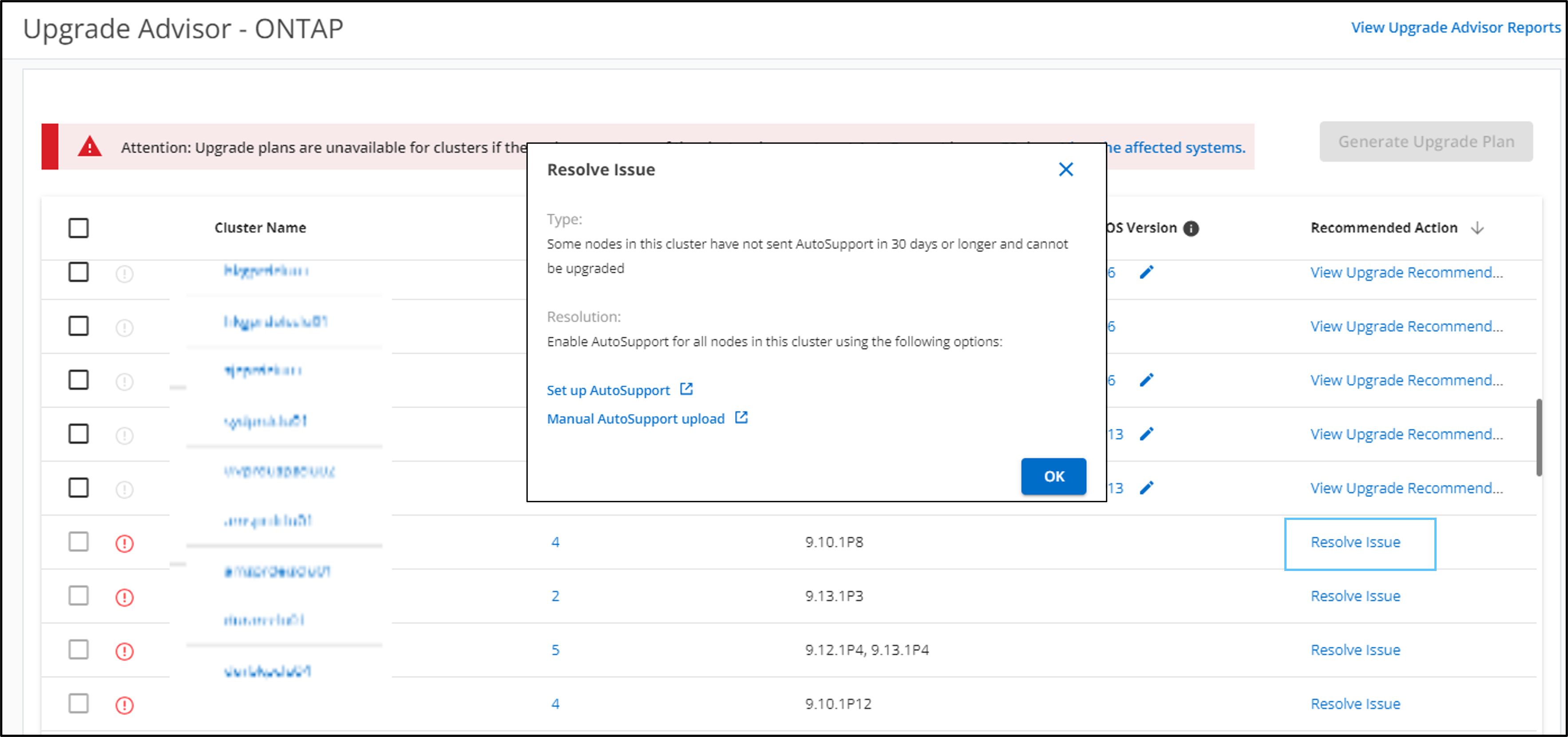
-
-
[Generate Upgrade Plan]*をクリックします。
アップグレードの推奨事項*ページにリダイレクトされます。 -
[アップグレードの推奨事項]ページの*タブで、クラスタに関連するリスクの詳細を確認できます。アップグレードブロッカー、アップグレードの警告、必要な操作は[アップグレード前のチェック]タブで確認できます。また、[拡張および更新されたONTAP機能]*タブでは、選択したターゲットOSバージョンに関連する新機能と拡張機能に関する情報を確認できます。
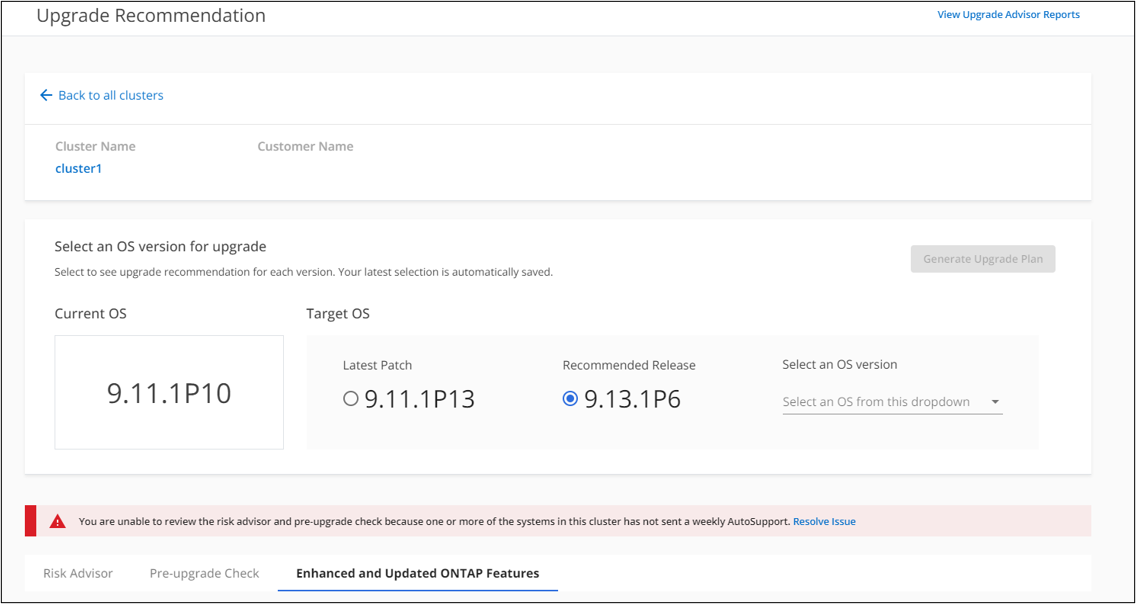
-
別のターゲットOSバージョンを選択して、リスクの概要、アップグレード前のチェックレポート、ターゲットOSバージョンに関連する新機能や拡張機能に関する情報を表示できます。
-
をクリックできます
 ボタン"] アイコンをクリックして、リスクサマリをExcelシートにエクスポートします。
ボタン"] アイコンをクリックして、リスクサマリをExcelシートにエクスポートします。
-
-
[アップグレードの推奨事項]ページの*[アップグレードプランの生成]*をクリックします。
-
表示されたポップアップで詳細を指定します。
[+]
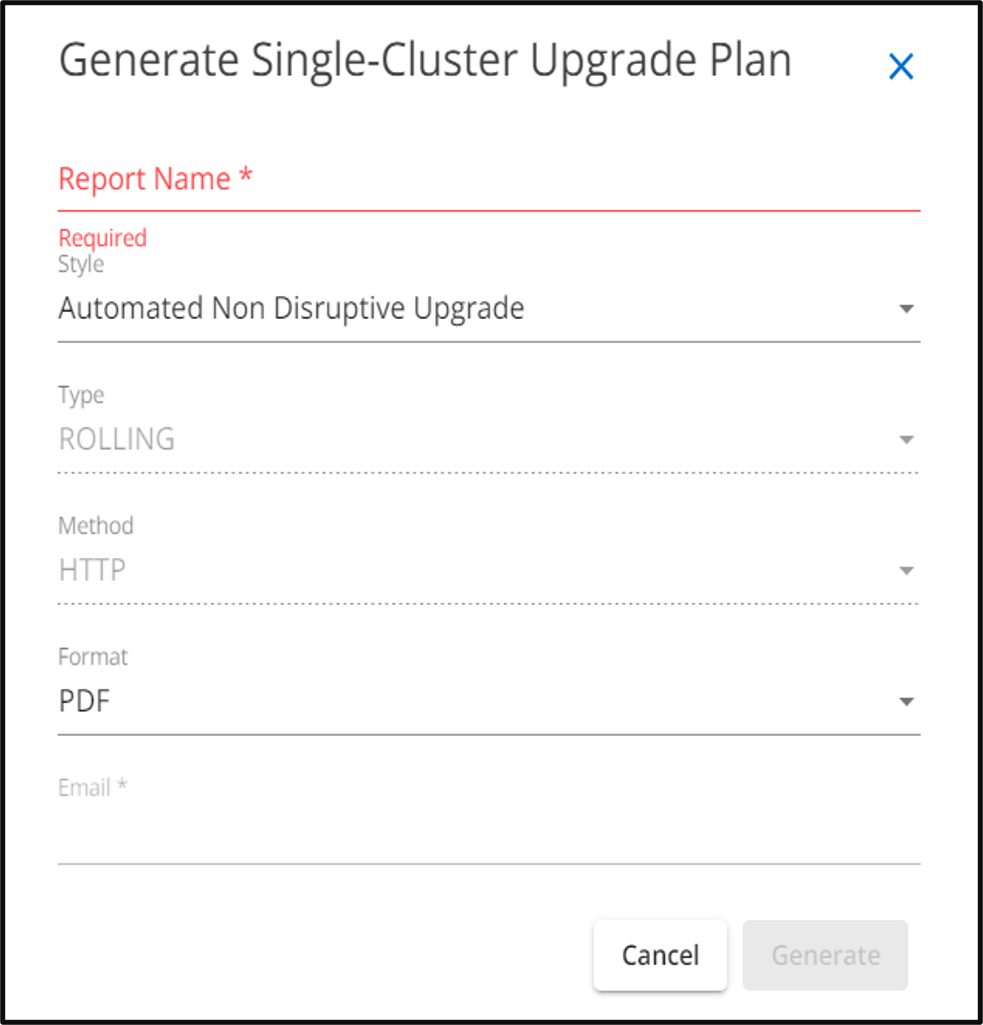
-
[* 生成( Generate ) ] をクリックする。
[レポート]ページにリダイレクトされます。 -
アップグレードプランは、利用可能になったら*レポート*ページからダウンロードできます。
をクリックすると、[Reports]*ページに移動できます。
[+]
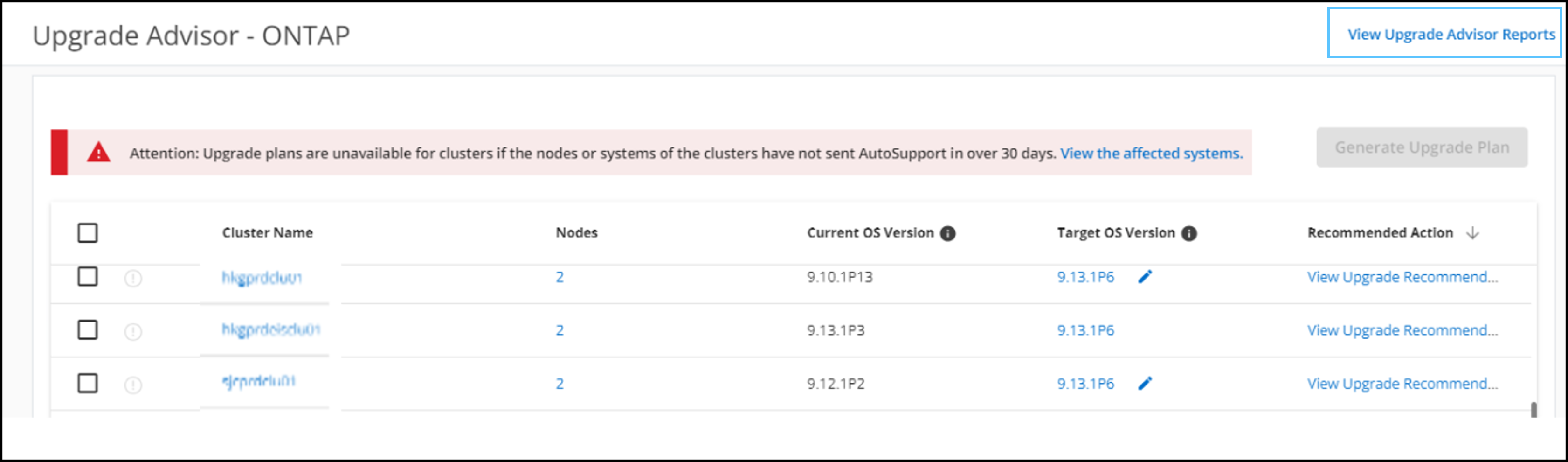
ONTAPのアップグレード後にクラスタが準備されていることを確認するには、いくつかのタスクを実行する必要があります。詳細については、を参照してください "ONTAPアップグレード後の作業"。
-
ダッシュボードで、* Upgrade Advisor *ウィジェットでクラスタ数をクリックします。
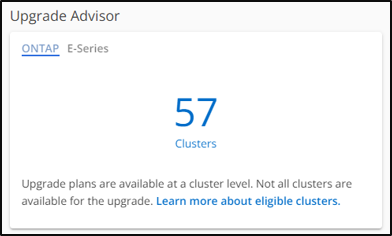
[Upgrade Advisor - ONTAP]*ページが表示されます。
-
アップグレードの対象となるクラスタと対象外のクラスタのリストを表示できます。
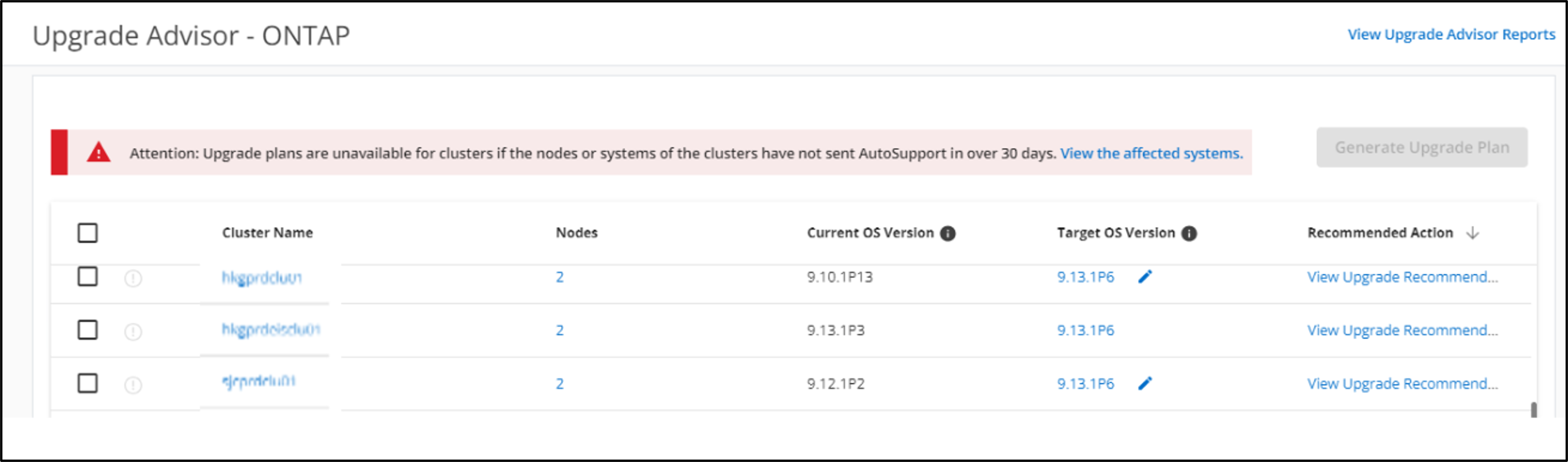 がオンになっていることを示すスクリーンショット。"]
がオンになっていることを示すスクリーンショット。"] -
アップグレードするクラスタを選択してください。
[ターゲットOSバージョン]列には推奨されるターゲットOSバージョンが表示されます。 アイコンをクリックして、クラスタの別のターゲットOSバージョンを選択します。
アイコンをクリックして、クラスタの別のターゲットOSバージョンを選択します。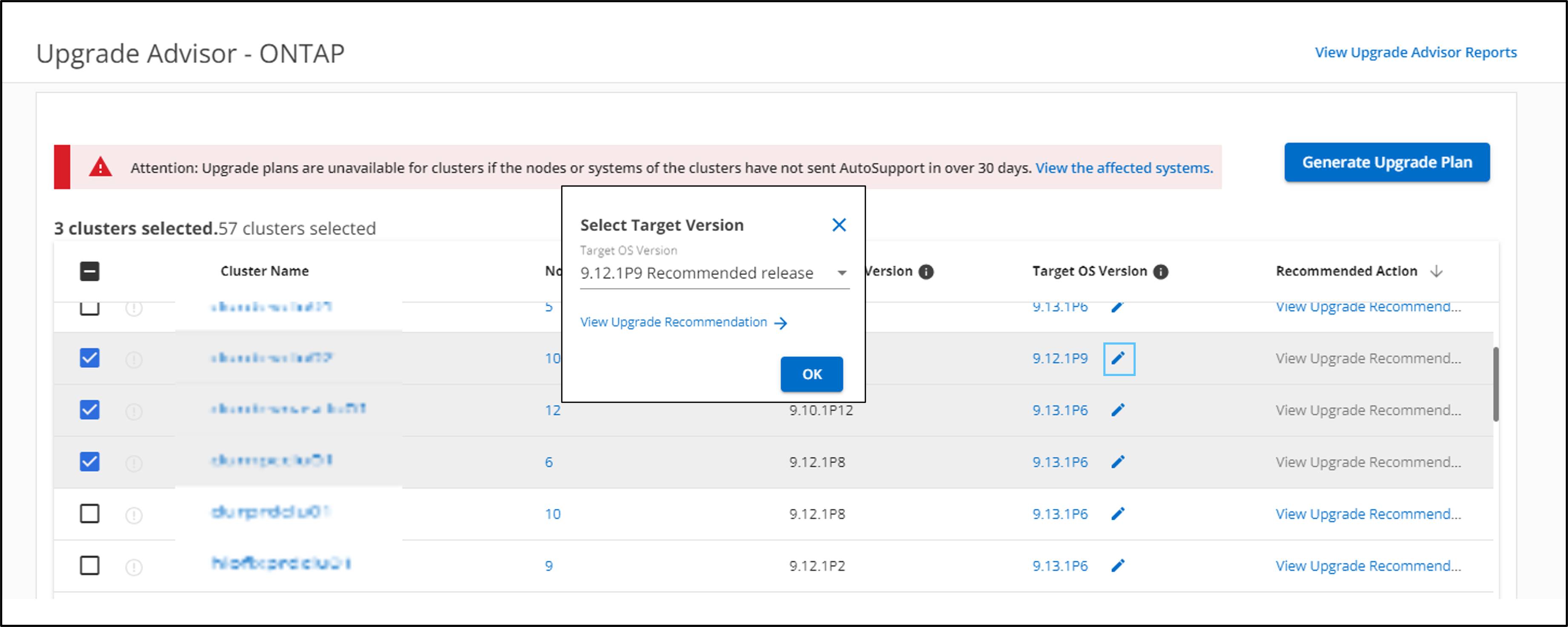
-
[ノード]列のノード数をクリックすると、クラスタのノードの概要を確認できます。
-
[推奨される対処方法]列の*[問題の解決]*をクリックすると、クラスタがアップグレードの対象にならない問題を修正できます。
[+]
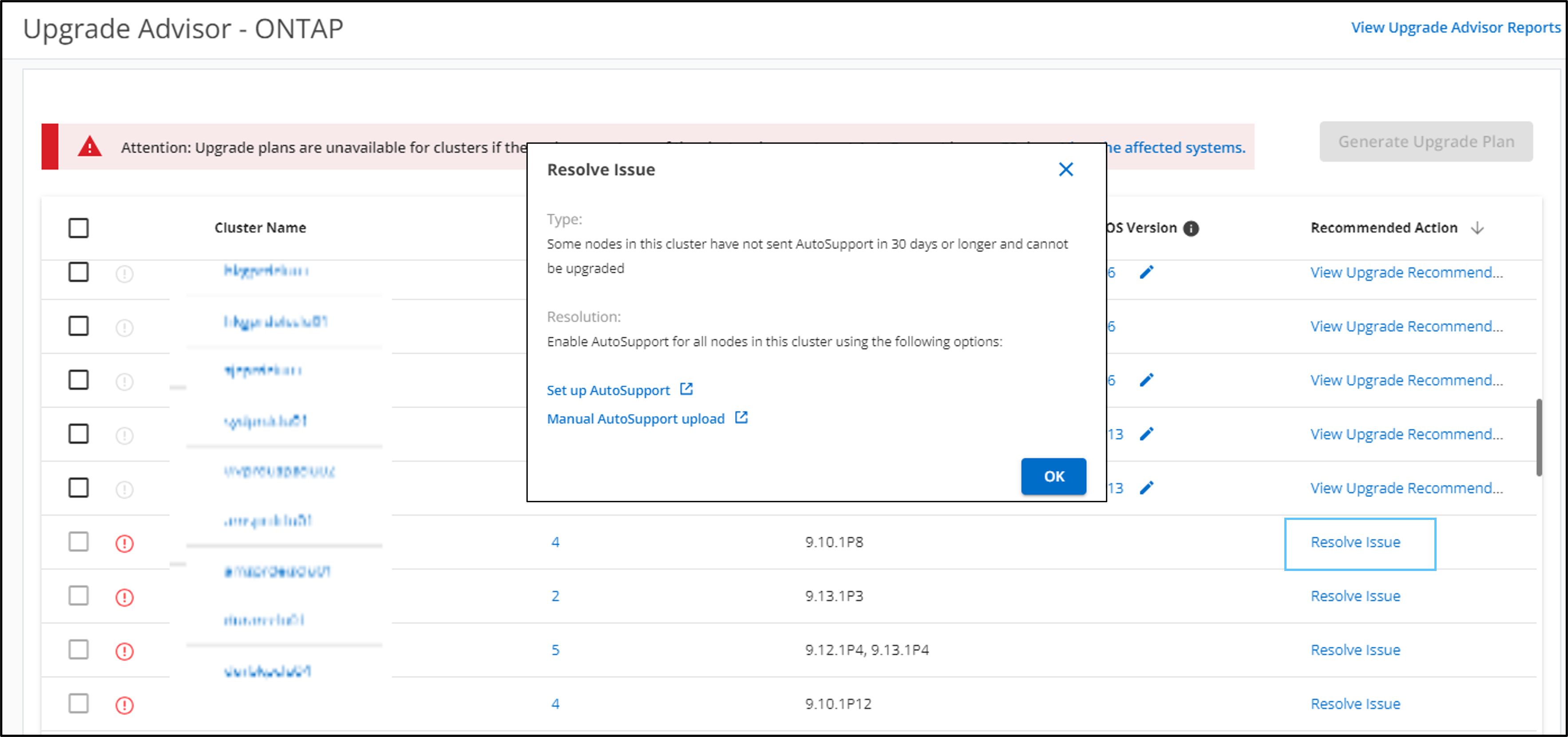
-
-
[Generate Upgrade Plan]*をクリックします。
-
表示されたポップアップで詳細を指定します。
[+]
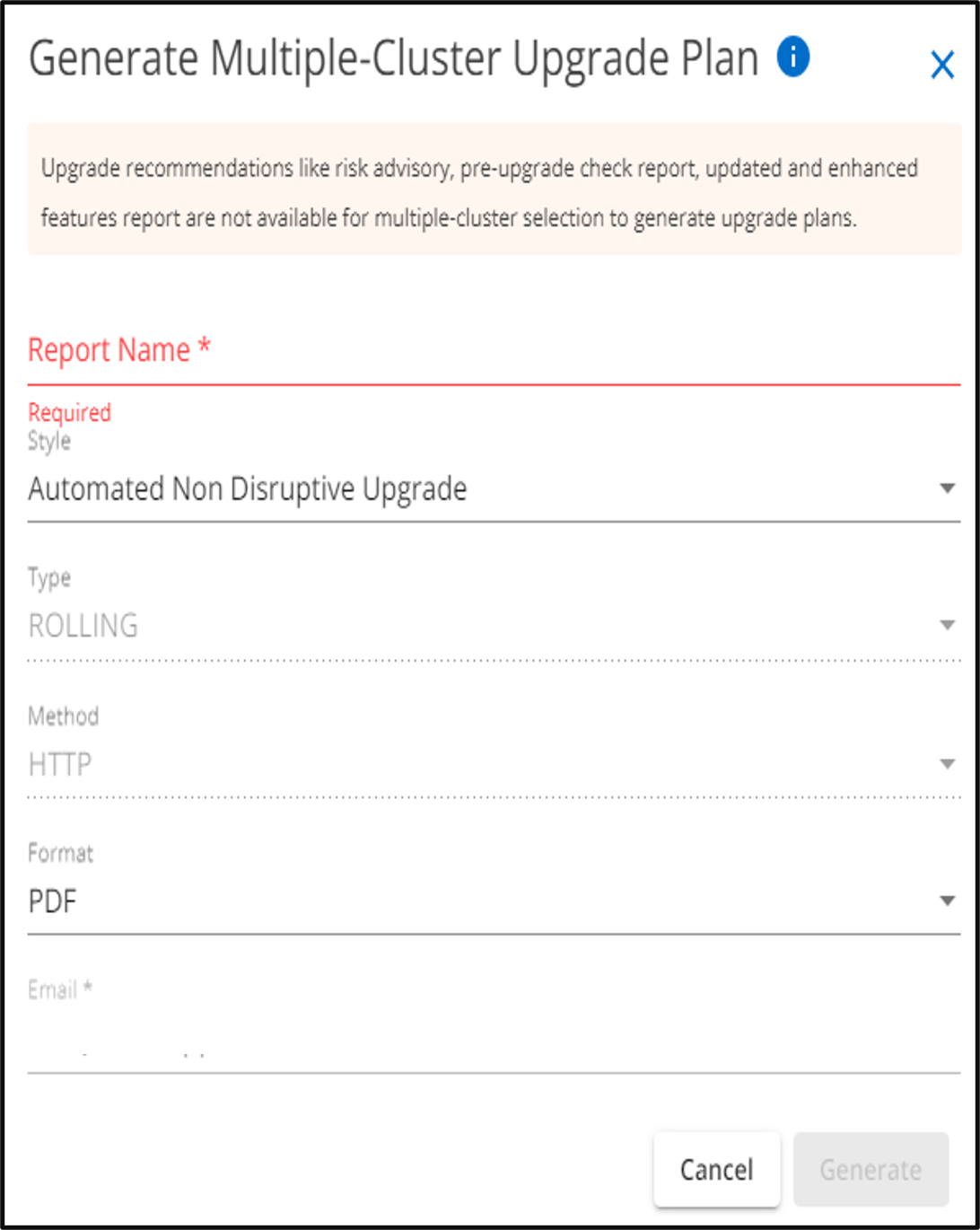
-
[* 生成( Generate ) ] をクリックする。
[レポート]ページにリダイレクトされます。 -
アップグレードプランは、利用可能になったら*レポート*ページからダウンロードできます。
をクリックすると、[Reports]*ページに移動できます。
[+]
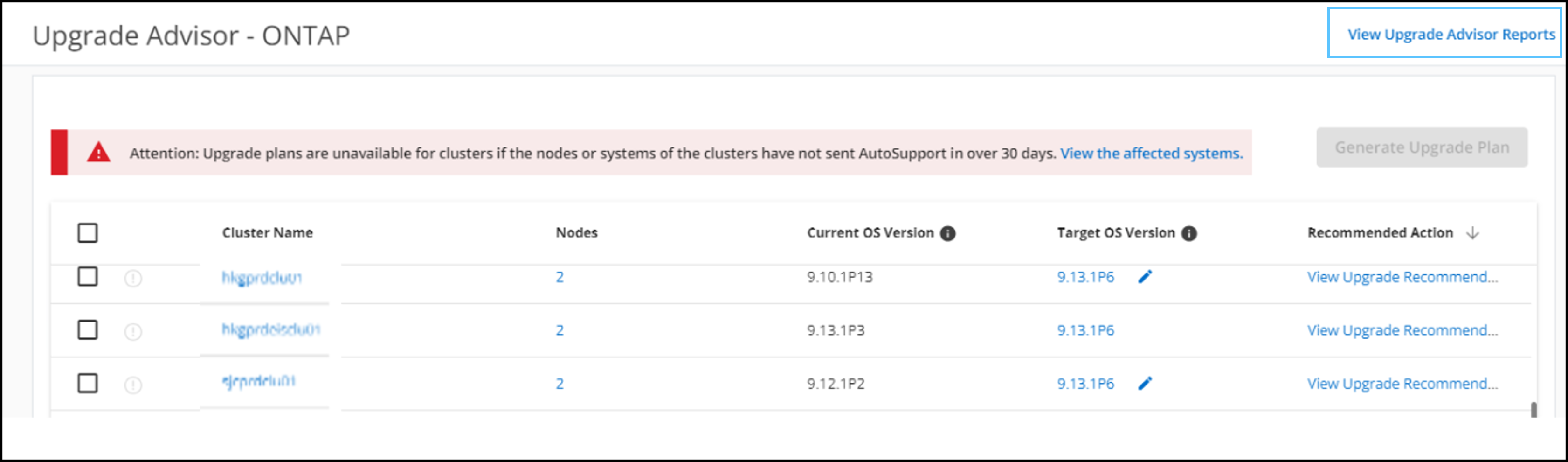
ONTAPのアップグレード後にクラスタが準備されていることを確認するには、いくつかのタスクを実行する必要があります。詳細については、を参照してください "ONTAPアップグレード後の作業"。



